
سيحافظ هذا البرنامج على تشغيل برامج التشغيل الخاصة بك ، وبالتالي يحميك من أخطاء الكمبيوتر الشائعة وفشل الأجهزة. تحقق من جميع برامج التشغيل الخاصة بك الآن في 3 خطوات سهلة:
- تنزيل DriverFix (ملف تنزيل تم التحقق منه).
- انقر ابدأ المسح للعثور على جميع السائقين الإشكاليين.
- انقر تحديث برامج التشغيل للحصول على إصدارات جديدة وتجنب أعطال النظام.
- تم تنزيل DriverFix بواسطة 0 القراء هذا الشهر.
هل قمت بالترقية إلى نظام التشغيل Windows 10 / Windows 8.1 وأنت كذلك تواجه مشكلة في الاتصال بمجموعة مشاركة منزلية معينة أو ربما مجموعة المشاركة المنزلية الخاصة بك؟ حسنًا ، يمكنني أن أخبرك أنه بحلول الوقت الذي تصل فيه إلى نهاية هذه المقالة ، ستتوفر مجموعة المشاركة المنزلية الخاصة بك في Windows 10 ، 8.1 ويمكنك توصيل الكمبيوتر المحمول الخاص بك به كما تفعل عادةً.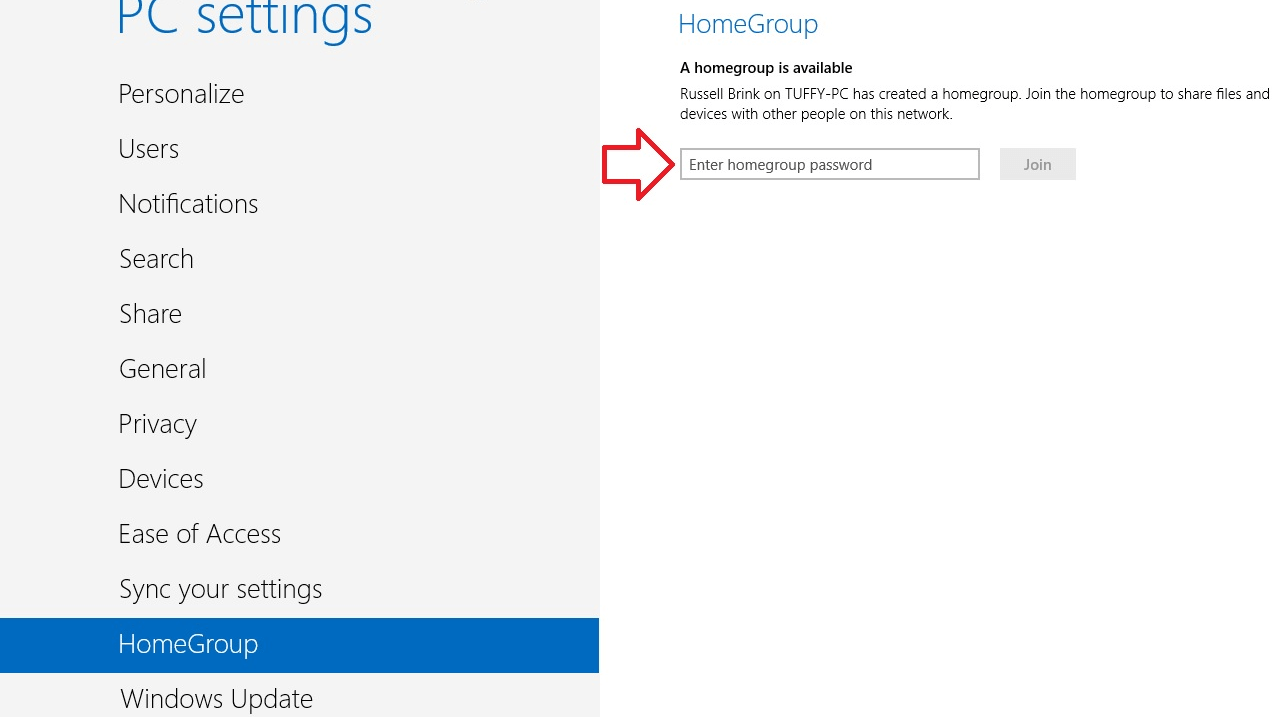
يمكن أن تحدث المشكلات التي قد تحدث عند محاولة الاتصال بمجموعة مشاركة منزلية معينة في نظام التشغيل Windows 10 ، 8.1 بسبب ملف جدار حماية Windowsأو مضاد فيروسات أو بعض أخطاء التسجيل التي قد تحدث في نظام التشغيل Windows 10 ، 8.1. بعد اتباع البرنامج التعليمي أدناه بالترتيب الموصوف ، يمكنك حل هذه المشكلة في أقصر وقت ممكن.
كيفية توصيل جهاز الكمبيوتر الخاص بك بمجموعة مشاركة منزلية على شبكة Wi-Fi
- قم بتشغيل مستكشف أخطاء الشبكة والإنترنت ومصلحها
- انضم إلى مجموعة المشاركة المنزلية
- قم بإيقاف تشغيل برنامج مكافحة الفيروسات الخاص بك
- قم بتشغيل البحث عن الأجهزة والمحتوى
- تحقق من إعدادات التاريخ والوقت
- تحقق من اسم الكمبيوتر والمجال ومجموعة العمل
- تشغيل اكتشاف الشبكة
- اترك HomeGroup ثم انضم إليها مرة أخرى
- قم بإيقاف تشغيل جدار حماية Windows
- إصلاح مشاكل الشبكة
1. قم بتشغيل مستكشف أخطاء الشبكة والإنترنت ومصلحها
- حرك مؤشر الماوس إلى الجانب الأيمن السفلي من الشاشة.
- من القائمة التي تظهر لليسار ، انقر فوق أو انقر فوق ميزة البحث.
- في مربع حوار البحث ، اكتب ما يلي: "استكشاف الأخطاء وإصلاحها" بدون علامات الاقتباس.
- بعد انتهاء البحث ، انقر بزر الماوس الأيسر أو انقر فوق رمز "استكشاف الأخطاء وإصلاحها".
- انقر بزر الماوس الأيسر أو انقر فوق ميزة "الشبكة والإنترنت" الموجودة في قائمة استكشاف الأخطاء وإصلاحها.

- من النافذة التالية ، انقر على اليسار أو انقر على ميزة "HomeGroup".
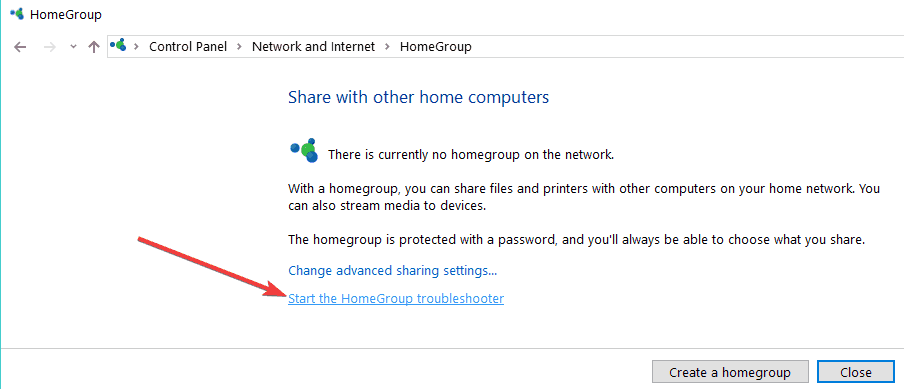
ملحوظة: إذا تمت مطالبتك من خلال نافذة مسؤول المستخدم ، فستحتاج إلى كتابة مستخدم وكلمة مرور المسؤول. - انقر بزر الماوس الأيسر أو انقر فوق الزر "التالي" للمتابعة.
- اتبع التعليمات التي تظهر على الشاشة لإنهاء عملية استكشاف الأخطاء وإصلاحها.
- أعد تشغيل نظام التشغيل الخاص بك بعد الانتهاء.
- تحقق مرة أخرى إذا كان بإمكانك توصيل الكمبيوتر المحمول بمجموعة المشاركة المنزلية.
- ذات صلة: إصلاح كامل: لا يمكن إعداد مجموعة المشاركة المنزلية في أنظمة التشغيل Windows 10 و 8.1 و 7
2. انضم إلى مجموعة المشاركة المنزلية
- حرك مؤشر الماوس إلى الجانب الأيمن السفلي من الشاشة.
- من القائمة التي تظهر ، انقر بزر الماوس الأيسر أو انقر فوق ميزة "الإعدادات".
- من القائمة التالية ، انقر بزر الماوس الأيسر أو انقر فوق أيقونة الشبكة.
- من القائمة التي تظهر ، ستحتاج إلى النقر بزر الماوس الأيسر أو النقر فوق الشبكة التي تريد الانضمام إليها.
- انقر بزر الماوس الأيسر أو انقر فوق الزر "اتصال".
- حاول الآن الانضمام إلى مجموعة المشاركة المنزلية.
3. قم بإيقاف تشغيل برنامج مكافحة الفيروسات الخاص بك
طوال مدة هذه الخطوة ، ستحتاج إلى تعطيل أي نوع من ملفات مضاد فيروسات من طرف ثالث.
- بعد تعطيله ، حاول الاتصال مرة أخرى بمجموعة المشاركة المنزلية.
- إذا نجح ذلك ، فإن برنامج مكافحة الفيروسات لديك لديه قيود تمنعك من الوصول إلى مجموعة المشاركة المنزلية المطلوبة.
4. قم بتشغيل البحث عن الأجهزة والمحتوى
- حرك مؤشر الماوس إلى الجانب الأيمن السفلي من الشاشة.
- من القائمة التي تظهر ، انقر بزر الماوس الأيسر أو انقر فوق ميزة "الإعدادات".
- الآن غادر انقر أو اضغط على زر "تغيير إعدادات الكمبيوتر".
- في النافذة التالية ، انقر على اليسار أو انقر على خيار "الشبكة".
- انقر بزر الفأرة الأيسر أو اضغط على زر "اتصالات".
- من القائمة اختر اتصال الشبكة الخاص بك.
- قم بتشغيل ميزة "البحث عن الأجهزة والمحتوى".
- أعد تشغيل نظام التشغيل الخاص بك وحاول مرة أخرى الوصول إلى مجموعة المشاركة المنزلية الخاصة بك.
- ذات صلة: مشاكل مجموعة المشاركة المنزلية بعد تثبيت Windows 10 Creators Update [Fix]
5. تحقق من إعدادات التاريخ والوقت
- حرك مؤشر الماوس إلى الجانب الأيمن السفلي من الشاشة.
- من القائمة التي تظهر لليسار ، انقر فوق أو انقر فوق ميزة البحث.
- في مربع حوار البحث ، اكتب ما يلي: "التاريخ والوقت" بدون علامات الاقتباس.
- بعد انتهاء البحث ، انقر بزر الماوس الأيسر أو انقر فوق خيار الإعدادات.
- انقر بزر الفأرة الأيسر أو اضغط على أيقونة "التاريخ والوقت".
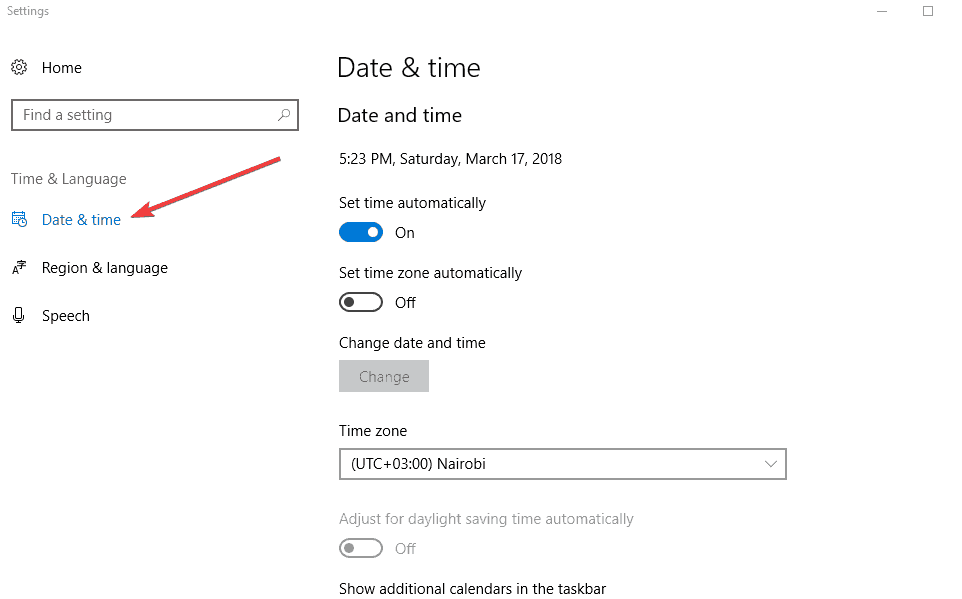
- انقر بزر الماوس الأيسر أو انقر فوق ميزة "تغيير التاريخ والوقت".
ملحوظة: إذا تمت مطالبتك من خلال نافذة التحكم في حساب المستخدم ، فستحتاج إلى الكتابة في حساب المسؤول وكلمة المرور. - تأكد من صحة الإعدادات الصحيحة للتاريخ والوقت ثم أعد تشغيل نظام التشغيل الخاص بك.
- حاول مرة أخرى الكمبيوتر المحمول الخاص بك لمعرفة ما إذا كان يمكنك الاتصال بمجموعة المشاركة المنزلية.
6. تحقق من اسم الكمبيوتر والمجال ومجموعة العمل
تأكد من أن الكمبيوتر المحمول لديه اسم فريد خاص به ، ومجال ، وإعدادات مجموعة العمل من خلال القيام بالخطوات أدناه.
- حرك مؤشر الماوس إلى الجانب الأيمن السفلي من الشاشة.
- من القائمة ، انقر فوق أو انقر فوق ميزة "البحث".
- في مربع حوار البحث ، اكتب ما يلي: "النظام" بدون علامات الاقتباس.
- بعد انتهاء البحث ، انقر بزر الماوس الأيسر أو انقر فوق رمز "النظام".
- تحقق من اسم الكمبيوتر الخاص بك ضمن موضوع "إعدادات اسم الكمبيوتر والمجال ومجموعة العمل" وتأكد من تخصيصه بشكل فريد لجهاز الكمبيوتر المحمول فقط.
- إذا كانت هناك أجهزة كمبيوتر أخرى بنفس الاسم ، فستحتاج إلى تغيير اسم أجهزة الكمبيوتر المحمولة إلى اسم آخر.
في نظام التشغيل Windows 10 ، يمكنك التحقق بسرعة من اسم جهاز الكمبيوتر الخاص بك وتعديله من خلال الانتقال إلى الإعدادات> النظام> حول ، كما هو موضح في لقطة الشاشة أدناه.
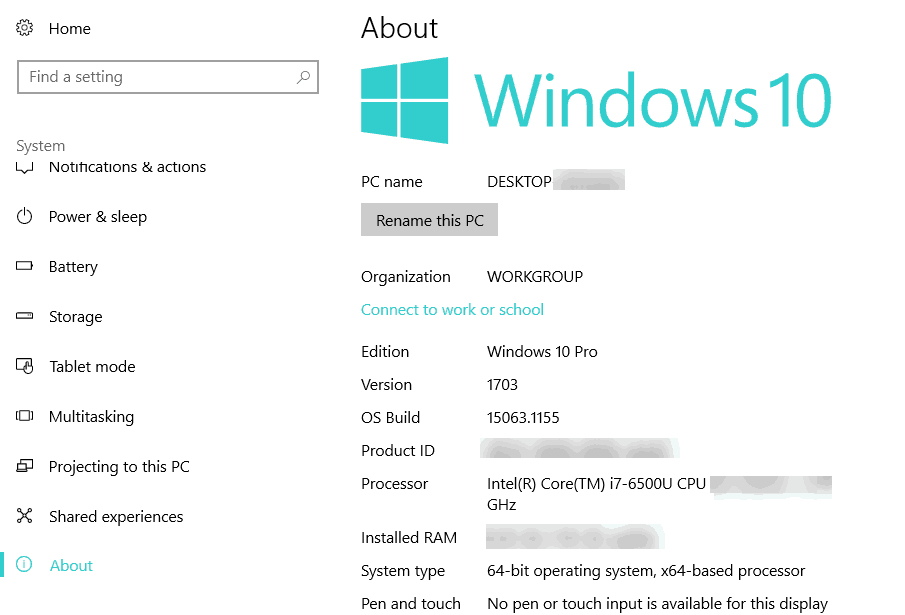
- ذات صلة: دليل: إزالة مجموعة المشاركة المنزلية على نظام التشغيل Windows 10
7. تشغيل اكتشاف الشبكة
- حرك الماوس إلى الجانب السفلي من الشاشة.
- انقر بزر الماوس الأيسر أو انقر فوق ميزة "البحث".
- في مربع حوار البحث ، اكتب ما يلي: "مشاركة متقدمة" بدون علامات الاقتباس.
- بعد انتهاء البحث ، انقر بزر الماوس الأيسر أو انقر فوق رمز "إدارة إعدادات المشاركة المتقدمة".
- بجوار موضوع "ملف تعريف الشبكة الخاصة" ، ستحتاج إلى النقر بزر الماوس الأيسر أو النقر فوق سهم القائمة المنسدلة.
- انقر بزر الماوس الأيسر أو انقر فوق ميزة "تشغيل اكتشاف الشبكة".
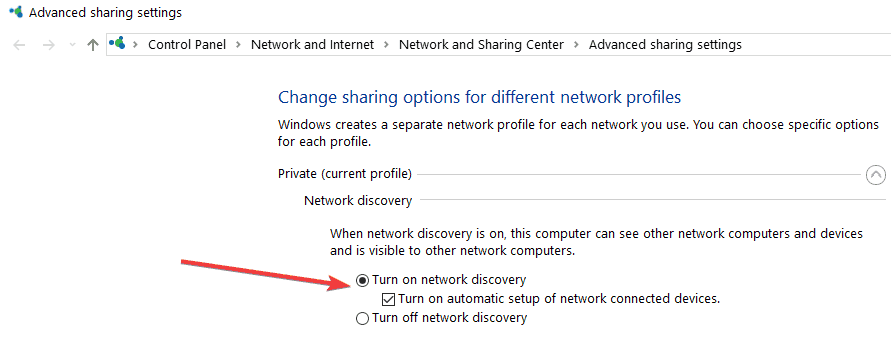
- انقر بزر الماوس الأيسر أو انقر فوق الزر "حفظ التغييرات".
ملحوظة: إذا تمت مطالبتك من خلال نافذة التحكم في حساب المستخدم ، فاكتب في حساب المسؤول وكلمة المرور. - بعد تغيير الإعداد ، أعد تشغيل نظام التشغيل Windows 8.1.
8. اترك HomeGroup ثم انضم إليها مرة أخرى
- حرك مؤشر الماوس إلى الجانب الأيمن السفلي من الشاشة.
- انقر بزر الماوس الأيسر أو انقر فوق ميزة الإعدادات.
- انقر بزر الماوس الأيسر أو انقر فوق الزر "تغيير إعدادات الكمبيوتر".
- انقر بزر الفأرة الأيسر أو اضغط على زر "مجموعة المشاركة المنزلية".
- انقر بزر الماوس الأيسر أو انقر فوق الزر "مغادرة" التالي.
- ثم حاول الاتصال مرة أخرى بمجموعة المشاركة المنزلية الخاصة بك ومعرفة ما إذا كانت تعمل.
- ذات صلة: إصلاح: طُلب منك الانضمام إلى مجموعة مشاركة منزلية غير موجودة على نظام التشغيل Windows 10
9. قم بإيقاف تشغيل جدار حماية Windows
- حرك مؤشر الماوس إلى الجانب الأيمن السفلي من الشاشة.
- من القائمة التي تظهر لليسار ، انقر فوق أو انقر فوق ميزة "البحث".
- في مربع حوار البحث ، اكتب ما يلي: "جدار الحماية" بدون علامات الاقتباس.
- بعد انتهاء البحث ، انقر بزر الماوس الأيسر أو انقر فوق رمز "جدار حماية Windows".
- انقر بزر الماوس الأيسر أو انقر فوق خيار "تشغيل جدار حماية Windows أو إيقاف تشغيله".

ملحوظة: إذا تمت مطالبتك من قبل التحكم في حساب المستخدم ، فاكتب في حساب المسؤول وكلمة المرور. - الآن تحت كل شبكة ، ستحتاج إلى اختيار خيار "إيقاف تشغيل جدار حماية Windows (غير مستحسن)".
- انقر بزر الماوس الأيسر أو انقر فوق الزر "موافق".
- حاول الاتصال مرة أخرى بمجموعة المشاركة المنزلية الخاصة بك.
10. إصلاح مشاكل الشبكة
- حرك مؤشر الماوس إلى الجانب الأيمن السفلي من الشاشة.
- انقر بزر الماوس الأيسر أو انقر فوق ميزة البحث المعروضة هناك.
- في مربع حوار البحث ، اكتب ما يلي: "تحديد وإصلاح" بدون علامات الاقتباس.
- عند انتهاء البحث ، انقر بزر الماوس الأيسر أو انقر فوق "تحديد مشاكل الشبكة وإصلاحها"
- اتبع الإرشادات التي تظهر على الشاشة لإنهاء مشكلات استكشاف الأخطاء وإصلاحها.
- أعد تشغيل نظام التشغيل الخاص بك.
- تحقق مرة أخرى إذا كان بإمكانك توصيل الكمبيوتر المحمول بمجموعة المشاركة المنزلية.
ملحوظة: الخطوات المذكورة أعلاه لإصلاح مشاكل الشبكة تنطبق فقط على أنظمة Windows 8.1. في نظام التشغيل Windows 10 ، يمكنك ببساطة الانتقال إلى الإعدادات> التحديث والأمان> استكشاف الأخطاء وإصلاحها> تحديد اتصالات الإنترنت وتشغيل مستكشف الأخطاء ومصلحها.

لقد انتهيت ، نأمل أن تساعدك إحدى هذه الطرق في حل مشكلات مجموعة المشاركة المنزلية التي تواجهها في Windows 10 ، 8.1. إذا استمرت المشكلة ، وما زلت لا تستطيع الانضمام إلى مجموعة المشاركة المنزلية ، إليك بعض الحلول الإضافية لاستكشاف الأخطاء وإصلاحها التي يمكنك القيام بها استعمال:
- إصلاح: تعذر الاتصال بالإنترنت في أنظمة التشغيل Windows 10 و Windows 8.1 و 8
- إصلاح كامل: اتصال الإنترنت الخاص بي محدود في Windows 10
- إصلاح: لا يوجد اتصال بالإنترنت بعد تثبيت تحديثات Windows
- إصلاح: برنامج مكافحة الفيروسات يحظر الإنترنت أو شبكة Wi-Fi


